
GoodReader foi atualizado para a versão 4.5. Esta atualização permite que você se integre perfeitamente ao ambiente iOS 8 e aproveitar as novas funcionalidades.
Caso você ainda não saiba, este aplicativo é um dos fundamentos do iPhone e iPad, é um leitor de documentos PDF que gerencia diferentes fontes de documentos, como Dropbox, OneDrive, Google Drive, box.com, WebDAV, SMB, AFP, FTP e SFTP. Sincronizando automaticamente com servidores remotos.
A melhor coisa sobre o aplicativo é que você pode executar previews antes de baixar para o dispositivo e, uma vez nele, você pode trabalhar no documento inserindo caixas de texto, notas adesivas, linhas, setas e desenhos à mão livre. Estes documentos modificado eles podem ser salvos sobre o original ou separadamente.
Outra coisa que você pode fazer é gerenciar PDFs, adicionar, reordenar, excluir, girar, extrair e enviar por e-mail páginas individuais, bem como dividir e combinar arquivos ou simplesmente ação os documentos. É uma solução versátil e completa para quem trabalha com documentos de diferentes origens e não quer trabalhar com eles no computador desktop.
O que há de novo na versão 4.5.0
Otimizado para iPhone 6 e iPhone 6 Plus
Suporte para Novas características Introduzido no iOS 8:
- Importar e exportar para iCloud unidade com sincronização automática.
- Continuidade. Comece a ler em um dispositivo e continue em outro exatamente de onde você parou.
GoodReader USB
A ferramenta GoodReaderUSB, o utilitário de transferência de arquivos conectando o iPhone ao computador por usb. Você o tem disponível para Windows e Mac.
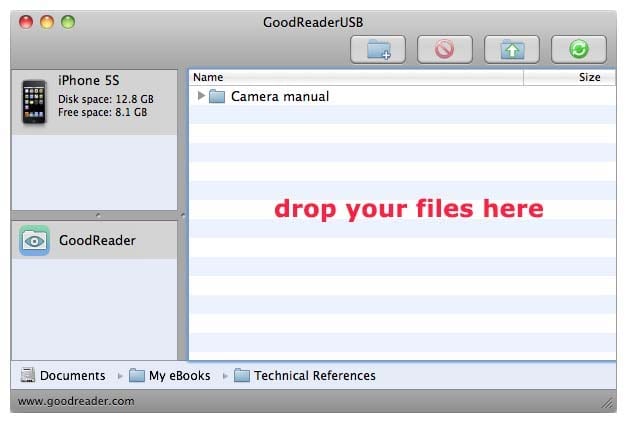
El sistema de trabalho é extremamente simples:
- Compartilhar iPad, iPhone ou iPod para o seu computador usando um cabo USB.
- Selecione o dispositivo com o qual deseja trabalhar.
- Arrastar registros e ainda pastas Para a janela do programa, você também pode arrastar arquivos e pastas na direção oposta, do GoodReader para o computador.
- Espere pelo transferência
- Saia do GoodReaderUSB e desconecte o cabo USB.
